
Temel Kağıt Yükleme Yöntemi
Bu bölümde düz veya geri dönüştürülmüş kağıt gibi kağıt yüklemeye ilişkin genel yöntem açıklanmaktadır. Sık kullanılan kağıt türlerini veya boyutlarını kağıt çekmecesine yükleyin. Geçici olarak, kağıt çekmecesine yüklenmemiş kağıt kullanmak için kağıdı çok amaçlı tepsiye yükleyin.

|
|
İsteğe bağlı Paper Feeder PF-D veya Cassette Feeding Unit-AV ünitesine kağıt yüklemek için kağıt çekmecesi prosedürünü izleyin.
Kağıt paketi üzerinde kağıdın hangi yüzünün yükleneceği konusunda bir talimat varsa, bu talimatlara uyun.
Kağıdın kesilmiş yüzeyine bağlı olarak, kağıt beslendiğinde üst üste binebilir veya sıkışabilir. Kağıt yönünü değiştirmek ve kağıdı tekrar yüklemek kesik yüzey etkisini azaltabilir.
Kağıt biterse ve yazdırma durdurulursa, yeni bir kağıt destesi yükleyin. Yeni kağıt destesi yüklendikten sonra yazdırma yeniden başlar.
|
Kağıt Çekmecesine Kağıt Yükleme
Kağıt Konumu
Mevcut kağıtları doğru yönde yüklemek için aşağıdaki tabloya bakın.
|
Kağıt
|
Yön
|
|
A4, B5, A5 (yatay), A6, B6, Legal*, Letter, Statement, Executive, 16K, Özel (yatay)
|

|
|
A5 (dikey), Özel (dikey)
|

|
|
* Yalnızca isteğe bağlı Paper Feeder PF-D veya Cassette Feeding Unit-AV ünitesine yüklenebilir.
|
Standart Boyutlu Kağıt Yükleme
Boyutu, kağıt çekmecesindeki kağıt boyutu işaretleri içinde bulunan kağıtları yüklemek için aşağıdaki yordamı uygulayın. Boyutu, kağıt boyutu işaretleri içerisinde bulunmayan kağıtlar için bkz. Özel Boyutlu Kağıt Yükleme.
1
Kağıt kasetini durana kadar dışarı çekin.
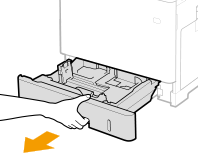
2
Kağıt kılavuzlarının boyutunu, kullanmak istediğiniz kağıt boyutuna göre ayarlayın.
İleri çıkıklığı ( ) doğru kağıt boyutu işaretiyle hizalamak için kilit açma koluna (
) doğru kağıt boyutu işaretiyle hizalamak için kilit açma koluna ( ) basın.
) basın.
 ) doğru kağıt boyutu işaretiyle hizalamak için kilit açma koluna (
) doğru kağıt boyutu işaretiyle hizalamak için kilit açma koluna ( ) basın.
) basın.
3
Kağıdı, kağıt destesinin kenarı kağıt çekmecesinin sol tarafındaki kağıt kılavuzuyla hizalı olacak şekilde yükleyin.
Kağıdı, yazdırma tarafı yukarı bakacak biçimde yerleştirin.
Kağıt destesini iyice havalandırın ve kenarlarını hizalamak için düz bir yüzeye hafifçe vurun.
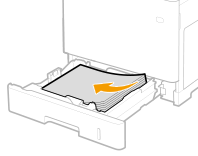

Kağıt yüklerken, yükleme sınır çizgisini aşmayın
Kağıt destesinin yükleme sınırı çizgisini aşmadığından emin olun ( ). Çok fazla kağıt yüklemesi kağıt sıkışmalarına neden olabilir.
). Çok fazla kağıt yüklemesi kağıt sıkışmalarına neden olabilir.
 ). Çok fazla kağıt yüklemesi kağıt sıkışmalarına neden olabilir.
). Çok fazla kağıt yüklemesi kağıt sıkışmalarına neden olabilir.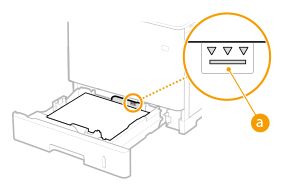

Logolu kağıtları yüklerken bkz. Önceden Yazdırılmış Kağıdı Yükleme.
4
Kağıt çekmecesini ayarlayın.
»
Kağıt Çekmecesinde Kağıt Boyutunu ve Türünü Belirtme bölümüne gidin

Kağıt boyutunu veya türünü değiştirirken
Kağıt boyutu ve türü için fabrika varsayılan ayarları sırasıyla <A4> ve <Düz 2> şeklindedir. Makineye farklı bir kağıt boyutu veya türü yüklerseniz, ayarı değiştirdiğinizden emin olun. Kağıt boyut ya da tür ayarını değiştirmezseniz makine düzgün şekilde yazdıramaz.

Yazdırılan kağıdın arka tarafına yazdırma (2 Taraflı Sayfanın 2. Tarafı)Yazdırılan kağıdın arka tarafına yazdırabilirsiniz. Yazdırılan kağıttaki kıvrımları düzleştirin ve yazdırılacak tarafın yüzü yukarı bakacak şekilde (önceden yazdırılan tarafın yüzü aşağı bakacak şekilde) kağıdı çok amaçlı tepsiye yerleştirin. Ardından, kağıt türünü seçmek için ekrandaki <2-Yönlü Sayfanın 2.Yönü> öğesine basın.
Yalnızca bu makine ile yazdırılan kağıdı kullanın.
Önceden yazdırılmış tarafa yazdıramazsınız.
|
Özel Boyutlu Kağıt Yükleme
Boyutu, kağıt çekmecesindeki kağıt işaretleri içinde bulunmayan özel boyutlu kağıdı ya da diğer kağıtları yüklemek için aşağıdaki prosedürü uygulayın.
1
Kağıt kasetini durana kadar dışarı çekin.
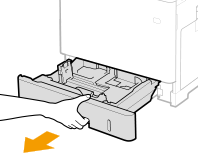
2
Kağıt kılavuzlarını ayırın.
Kağıt kılavuzlarını dışarı doğru kaydırmak için kilit açma koluna basın.
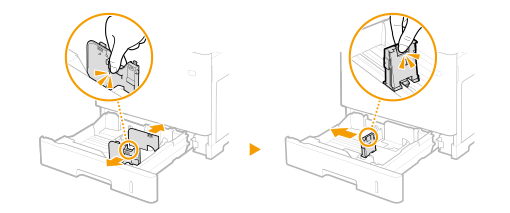
3
Kağıdı, kağıt destesinin kenarı ile kağıt çekmecesinin sağ tarafı aynı hizada olacak şekilde yükleyin.
Kağıt destesini baskı yüzü yukarı bakacak şekilde yerleştirin.
Kağıt destesini iyice havalandırın ve kenarlarını hizalamak için düz bir yüzeye hafifçe vurun.
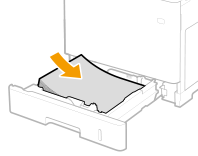

Kağıt yüklerken, yükleme sınır çizgisini aşmayın
Kağıt destesinin yükleme sınırı çizgisini aşmadığından emin olun ( ). Çok fazla kağıt yüklemesi kağıt sıkışmalarına neden olabilir.
). Çok fazla kağıt yüklemesi kağıt sıkışmalarına neden olabilir.
 ). Çok fazla kağıt yüklemesi kağıt sıkışmalarına neden olabilir.
). Çok fazla kağıt yüklemesi kağıt sıkışmalarına neden olabilir.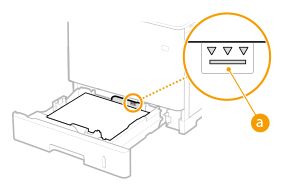

Logolu kağıtları yüklerken bkz. Önceden Yazdırılmış Kağıdı Yükleme.
4
Kağıt kılavuzlarını kağıdın kenarlarına hizalayın.
Kilit açma koluna basın ve kağıt kılavuzlarını kağıdın kenarlarına iyice hizalanana kadar içeri doğru kaydırın.
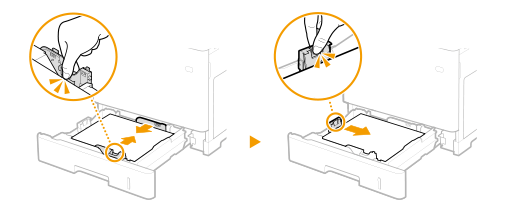

Kağıt kılavuzlarını güvenli bir şekilde kağıdın kenarlarına hizalayın
Çok gevşek veya çok sıkı kağıt kılavuzları, yanlış beslemelere veya kağıt sıkışmalarına neden olabilir.
5
Kağıt çekmecesini ayarlayın.
»
Kağıt Çekmecesinde Kağıt Boyutunu ve Türünü Belirtme bölümüne gidin

Kağıt boyutunu veya türünü değiştirirken
Makineye farklı bir kağıt boyutu veya türü yüklerseniz, ayarları değiştirdiğinizden emin olun. Kağıt boyut ya da tür ayarını değiştirmezseniz makine düzgün şekilde yazdıramaz.

Yazdırılan kağıdın arka tarafına yazdırma (2 Taraflı Sayfanın 2. Tarafı)Yazdırılan kağıdın arka tarafına yazdırabilirsiniz. Yazdırılan kağıttaki kıvrımları düzleştirin ve yazdırılacak tarafın yüzü yukarı bakacak şekilde (önceden yazdırılan tarafın yüzü aşağı bakacak şekilde) kağıdı çok amaçlı tepsiye yerleştirin. Ardından, kağıt türünü seçmek için ekrandaki <2-Yönlü Sayfanın 2.Yönü> öğesine basın.
Yalnızca bu makine ile yazdırılan kağıdı kullanın.
Önceden yazdırılmış tarafa yazdıramazsınız.
|
Çok Amaçlı Tepsiye Kağıt Yükleme
Kağıt Konumu
Mevcut kağıtları doğru yönde yüklemek için aşağıdaki tabloya bakın.
|
Kağıt
|
Yön
|
|
A4, B5, A5 (yatay), A6, B6, Legal, Letter, Statement, Executive, 3 inç x 5 inç, 16K, Özel (yatay), Zarf
|

|
|
A5 (dikey), Özel (dikey)
|

|
1
Kapağı açın.
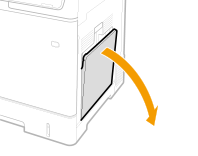
2
Kağıt tepsisini dışarı doğru çekin.
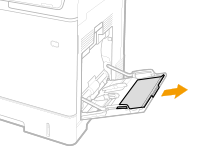
3
Kağıt kılavuzlarını ayırın.
Kağıt kılavuzlarını dışarı doğru kaydırmak için kilit açma koluna basın.

4
Kağıdı, kağıt durana dek, çok amaçlı tepsinin içine yerleştirin.
Kağıdı, yazdırma tarafı aşağı bakacak biçimde yerleştirin.
Kağıt destesini iyice havalandırın ve kenarlarını hizalamak için düz bir yüzeye hafifçe vurun.
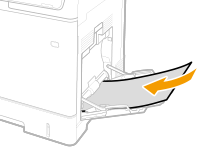

Kağıt yüklerken yükleme sınır kılavuzunu aşmayın
Kağıt destesinin yükleme sınırı kılavuzunu ( ) aşmadığından emin olun. Çok fazla kağıt yüklemesi kağıt sıkışmalarına neden olabilir.
) aşmadığından emin olun. Çok fazla kağıt yüklemesi kağıt sıkışmalarına neden olabilir.
 ) aşmadığından emin olun. Çok fazla kağıt yüklemesi kağıt sıkışmalarına neden olabilir.
) aşmadığından emin olun. Çok fazla kağıt yüklemesi kağıt sıkışmalarına neden olabilir.

Logo işareti olan zarf veya kağıt kullanırsanız, kağıt kaynağına yüklerken bunların yönüne dikkat edin.
Zarfları Yükleme
Önceden Yazdırılmış Kağıdı Yükleme.
Zarfları Yükleme
Önceden Yazdırılmış Kağıdı Yükleme.
5
Kağıt kılavuzlarını kağıdın kenarlarına hizalayın.
Kilit açma koluna basın ve kağıt kılavuzlarını kağıdın kenarlarına iyice hizalanana kadar içeri doğru kaydırın.
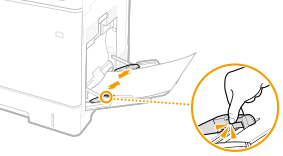

Kağıt kılavuzlarını güvenli bir şekilde kağıdın kenarlarına hizalayın
Çok gevşek veya çok sıkı kağıt kılavuzları, yanlış beslemelere veya kağıt sıkışmalarına neden olabilir.
»
Çok Amaçlı Tepsideki Kağıt Boyutunun ve Türünün Belirtilmesi bölümüne gidin

Kağıt boyutunu veya türünü değiştirirken
Kağıt boyutu ve türü için fabrika varsayılan ayarları sırasıyla <A4> ve <Düz 2> şeklindedir. Makineye farklı bir kağıt boyutu veya türü yüklerseniz, ayarı değiştirdiğinizden emin olun. Kağıt boyut ya da tür ayarını değiştirmezseniz makine düzgün şekilde yazdıramaz.

|
Yazdırılan kağıdın arka tarafına yazdırma (2 Taraflı Sayfanın 2. Tarafı)Yazdırılan kağıdın arka tarafına yazdırabilirsiniz. Yazdırılan kağıttaki kıvrımları düzleştirin ve yazdırılacak tarafın yüzü yukarı bakacak şekilde (önceden yazdırılan tarafın yüzü aşağı bakacak şekilde) kağıdı çok amaçlı tepsiye yerleştirin. Ardından, kağıt türünü seçmek için ekrandaki <2-Yönlü Sayfanın 2.Yönü> öğesine basın.
Yalnızca bu makine ile yazdırılan kağıdı kullanın.
Önceden yazdırılmış tarafa yazdıramazsınız.
|